同时扫描不同尺寸原稿(不同尺寸原稿)
利用“不同尺寸原稿”模式,可以将不同尺寸原稿放入输稿器,然后同时扫描。
适用于“不同尺寸原稿”模式的纸张尺寸组合如下:
适用于“不同尺寸原稿”模式的纸张尺寸组合如下:
相同宽度*的组合:A4和A3、A4R和A5、B4(8K)和B5(16K)
不同宽度*的组合:A4和B5(16K)、A4R和B4(8K)、A3和B4(8K)、A5和B5(16K)
*“宽度”是指当纸张放入输稿器时纸张从本机的前部到后部的纵向距离。
|
须知
|
|
上述组合以外的组合可能会弄皱原稿。
只有本机安装了输稿器(imageRUNNER 2525的可选件),才可以使用“不同尺寸原稿”模式。
如果放置不同宽度的原稿,原稿在送至扫描区域时可能会稍有移动。导致扫描后的图像可能会倾斜。
确保不同尺寸原稿具有相同的重量(纸张类型)。
如果设置了“不同尺寸原稿”模式,扫描速度可能比正常速度慢。
以下模式不能与“不同尺寸原稿”模式一起使用:
文档尺寸([自动]除外)(指定文档尺寸)
标记(标记已扫描的原稿)
|
1
按 (发送)→在输稿器中放置原稿→指定接收方。
(发送)→在输稿器中放置原稿→指定接收方。
 (发送)→在输稿器中放置原稿→指定接收方。
(发送)→在输稿器中放置原稿→指定接收方。要放置相同宽度的原稿:
|
1
|
通过调整滑动导板,将原稿的顶边和底边与输稿器的各边对齐。
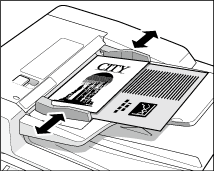 |
要放置不同宽度的原稿:
|
1
|
调整输稿器的滑动导板以适合原稿宽度。
|
|
2
|
将所有原稿的顶边与输稿器的后边缘对齐。
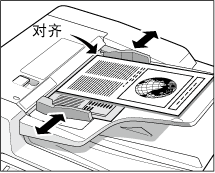 |
注释:
有关如何放置原稿的说明,请参阅基本操作。
有关如何指定接收方的说明,请参阅基本发送方法或方便快捷地指定接收方。
2
按[扫描设置]→选择[选项]。
有关帮助,请参阅指定文档尺寸中的步骤2。
3
按[不同尺寸原稿]。
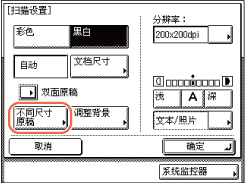
4
选择原稿类型→按[确定]。
如果放置相同宽度的原稿,按[相同宽度]。
如果放置不同宽度的原稿,按[不同宽度]。
如果放置不同宽度的原稿,按[不同宽度]。
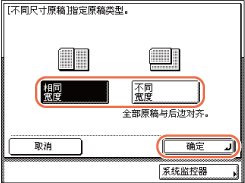
5
按[确定]。
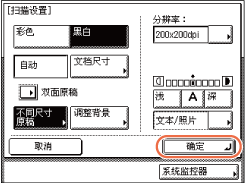
注释:
要取消指定的设置,在“扫描设置”屏幕上按[取消]或按 (复位)。
(复位)。
 (复位)。
(复位)。6
按 (启动)开始扫描原稿。
(启动)开始扫描原稿。
 (启动)开始扫描原稿。
(启动)开始扫描原稿。要取消扫描,按[取消]或 (停止)。
(停止)。
 (停止)。
(停止)。扫描完成后,扫描的数据被发送到指定接收方。